IE浏览器注册表损坏怎么办?如何进行修复教程?
26
2025-01-24
IE浏览器作为最早的浏览器之一,由于一些原因仍然被部分人群所使用。但是,当我们使用IE浏览器访问网站时,时常会遇到无法打开网页的情况,这给我们的网络使用带来了极大的困扰。针对此问题,本文出了一些IE浏览器无法打开网页的常见原因和对应的修复方法,希望能够对广大IE用户提供一些帮助。
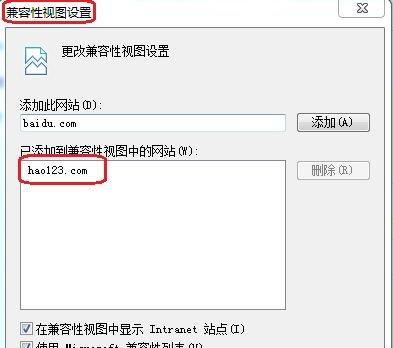
一:IE浏览器无法打开网页的原因
IE浏览器无法打开网页的原因是多种多样的,常见原因包括:网络连接问题、DNS设置错误、IE浏览器设置错误等。在进行修复前我们需要先了解自己所遇到问题的具体原因。
二:检查网络连接
当我们遇到IE浏览器无法打开网页的情况时,首先需要检查网络连接是否正常。如果网络连接正常,但IE浏览器仍然无法打开网页,则需要考虑其他原因。

三:检查DNS设置
DNS设置错误也是导致IE浏览器无法打开网页的原因之一。我们可以通过更改DNS设置来解决此类问题。具体操作方式为:在控制面板中选择“网络和共享中心”,然后选择“更改适配器设置”,找到自己的网络连接,右键点击“属性”选项,选择“Internet协议版本4(TCP/IPv4)”,然后点击“属性”按钮,在弹出的对话框中选择“使用下面的DNS服务器地址”,输入相应的DNS服务器地址即可。
四:清空IE浏览器缓存
IE浏览器在长时间使用后会积累大量缓存数据,这些数据可能会导致IE浏览器无法打开网页。清空缓存数据可以有效解决此类问题。具体操作方式为:打开IE浏览器,点击“工具”菜单,在下拉列表中选择“Internet选项”,在弹出的对话框中找到“常规”选项卡,点击“删除...”按钮,勾选要删除的缓存数据类型,然后点击“确定”按钮即可。
五:检查IE浏览器设置
IE浏览器的一些设置可能会导致无法打开网页的情况发生,我们需要检查IE浏览器的设置是否正确。具体操作方式为:打开IE浏览器,点击“工具”菜单,在下拉列表中选择“Internet选项”,在弹出的对话框中找到“高级”选项卡,检查是否有不恰当的设置,如勾选了“禁用脚本调试”等。

六:检查防火墙设置
防火墙也可能会阻止IE浏览器访问网络,导致无法打开网页。我们需要检查防火墙的设置是否正确。具体操作方式为:打开防火墙设置窗口,找到IE浏览器,检查是否已经被允许通过防火墙访问网络。
七:重置IE浏览器
如果以上方法都无法解决问题,我们可以考虑重置IE浏览器。这将会删除IE浏览器的所有设置和缓存数据,并将IE浏览器还原至默认状态。具体操作方式为:打开IE浏览器,点击“工具”菜单,在下拉列表中选择“Internet选项”,在弹出的对话框中找到“高级”选项卡,点击“重置...”按钮,然后按照提示操作即可。
八:安全模式下使用IE浏览器
如果以上方法都无效,我们可以考虑在安全模式下使用IE浏览器。在安全模式下,IE浏览器将会以最小限度启动,避免其他插件或程序的干扰,从而有更高的成功率打开网页。具体操作方式为:按住“Windows键+R”组合键打开“运行”窗口,输入“iexplore-extoff”命令,然后点击“确定”按钮即可。
九:升级IE浏览器
如果我们使用的是较旧版本的IE浏览器,我们可以考虑升级至最新版本。新版本的IE浏览器修复了之前版本存在的一些问题,可以提高IE浏览器打开网页的成功率。
十:重新安装IE浏览器
如果以上方法都无效,我们可以考虑重新安装IE浏览器。在重新安装时,需要先卸载原有的IE浏览器,并清除所有相关文件和设置。然后再重新下载、安装IE浏览器。
十一:检查病毒
病毒可能会影响IE浏览器的运行,导致无法打开网页。我们需要对电脑进行全面的杀毒扫描,删除所有病毒和恶意软件。
十二:检查系统文件
系统文件损坏或缺失也可能导致IE浏览器无法打开网页。我们需要检查系统文件是否正常,可以使用系统自带的sfc/scannow命令来修复系统文件。
十三:清除注册表
注册表中可能会存在IE浏览器的错误信息,这些错误信息可能导致IE浏览器无法打开网页。我们可以使用注册表清理工具来清除注册表中的错误信息。
十四:检查硬件
如果以上方法都无效,我们需要检查硬件是否正常。我们需要检查电脑的网卡、路由器等硬件是否正常运行,确保硬件没有损坏或故障。
十五:
通过以上方法,我们可以解决大部分IE浏览器无法打开网页的问题。在进行修复时,我们需要先了解自己所遇到问题的具体原因,然后根据具体情况选择相应的修复方法。如果以上方法都无效,我们可以寻求专业人员的帮助。
版权声明:本文内容由互联网用户自发贡献,该文观点仅代表作者本人。本站仅提供信息存储空间服务,不拥有所有权,不承担相关法律责任。如发现本站有涉嫌抄袭侵权/违法违规的内容, 请发送邮件至 3561739510@qq.com 举报,一经查实,本站将立刻删除。